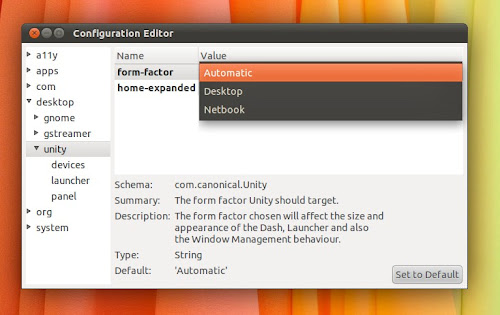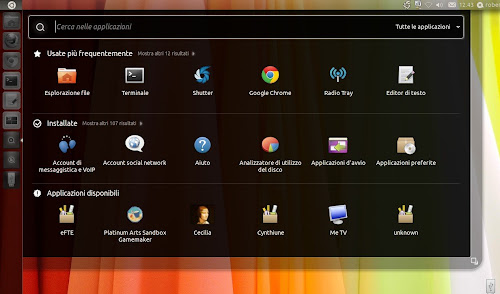
Nella nuova versione 11.04 di Ubuntu troviamo il tanto attesto Unity il nuovo “innovativo” ambiente desktop. Tra le novità del nuovo Unity troviamo la Dash ossia il nuovo menu con il quale possiamo trovare le applicazioni installate. Come potremo notare la nuova Dash ci permette 2 modalità di visualizzazione normale ossia si apre quasi per metà del nostro desktop e cioè in tutta la nostra scrivania semplicemente cliccandoci nella freccetta a destra in basso della finestra della Dash. Unico inconveniente è che vogliamo la Dash su tutto il desktop dobbiamo ad ogni utilizzo cliccarne sulle freccette.
In questa guida vedremo come personalizzare le dimensioni del nostro Dash conforme le nostre preferenze o pc.
Per avere sempre il Dash su tutto il nostro desktop basta semplicemente digitare da terminale
In questa guida vedremo come personalizzare le dimensioni del nostro Dash conforme le nostre preferenze o pc.
Per avere sempre il Dash su tutto il nostro desktop basta semplicemente digitare da terminale
gsettings set com.canonical.Unity form-factor Netbook
per ripristinare il Dash a dimensione di default basta digitare sempre da terminale
gsettings set com.canonical.Unity form-factor Automatic
in alternativa possiamo personalizzare la Dash attraverso Dconf Editor per farlo da terminale digitiamo:
sudo apt-get install dconf-tools
sempre da terminale digitiamo dconf-editor si aprirà una finestra come da immagine sotto:
a sinistra clicchiamo in Desktop -> Unity su Form Factor avremo 3 opzioni Automatic, Desktop e Netbook, la prima rimarrà la Dash come da Default mentre se impostiamo Desktop avremo la Dash a solo parziale mentre se selezioniamo Netbook avremo la Dash su tutto il nostro desktop. Una volta scelto chiudiamo semplicemente la finestra.
se avete riscontrato problemi o semplicemente volete avere maggiori informazioni non esitate a segnalarcelo commentando questo articolo